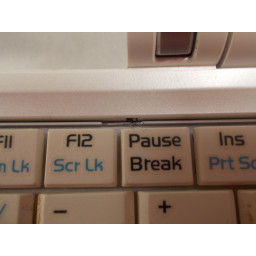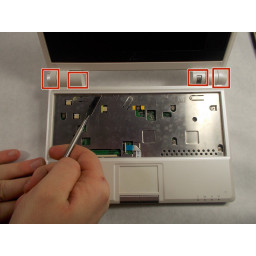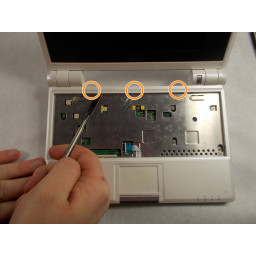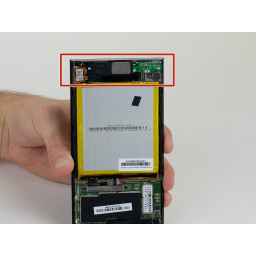Замена сенсорной панели и / или кнопки мыши ASUS EEE PC701SD-WHI004X

Шаг 1
Переверните ноутбук, вы должны увидеть две вкладки батареи.
Сдвиньте правую вкладку вправо. Оранжевая точка должна быть видна. Эта вкладка будет заблокирована открытой.
Шаг 2
Нажмите 3 вкладки в верхней части клавиатуры внутрь и вниз по одной, используя нейлоновый spudger.
После того, как три выступа будут вставлены, аккуратно приподнимите верхнюю часть клавиатуры, пока она не начнет выходить из своего гнезда.
Шаг 3
Удалите все шесть 3,4-миллиметровых винтов Phillips # 1, отмеченных красными кружками.
Шаг 4
Удерживая левую вкладку влево. Аккуратно выдвиньте аккумулятор из ноутбука.
Шаг 5
Отодвиньте две стороны разъема ленточного кабеля от себя. Это отменит ленточный кабель.
После того, как язычки открыты, вы можете осторожно извлечь ленточный кабель, вытянув его из гнезда. Клавиатура теперь может быть удалена.
Шаг 6
На каждом конце зажима ленточного кабеля осторожно нажмите на язычок вправо, используя нейлоновый spudger.
Теперь ленточный кабель можно извлечь с помощью синей защелки, прикрепленной к кабелю.
Шаг 7
Переместите экран как можно дальше назад и отодвиньте пластмассовые зажимы внутри и снаружи петель. Их нужно подтолкнуть вверх.
Используйте spudger между металлом и белым пластиком, и осторожно отодвиньте их друг от друга, чтобы сместить зажимы.
Шаг 8
Снимите верхнюю крышку ноутбука. Это должно легко сойти, если вы удалили все вкладки.
Шаг 9
Переверните верхнюю крышку и открутите два 1,2 мм винта с крестообразным шлицем № 0.
Снимите пластину и трекпад. Они могут оторваться отдельно.
Комментарии
Пока еще нет ниодного комментария, оставьте комментарий первым!
Также вас могут заинтересовать
Вам могут помочь


Лаборатория ремонта